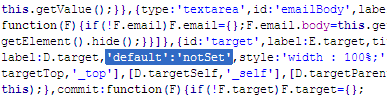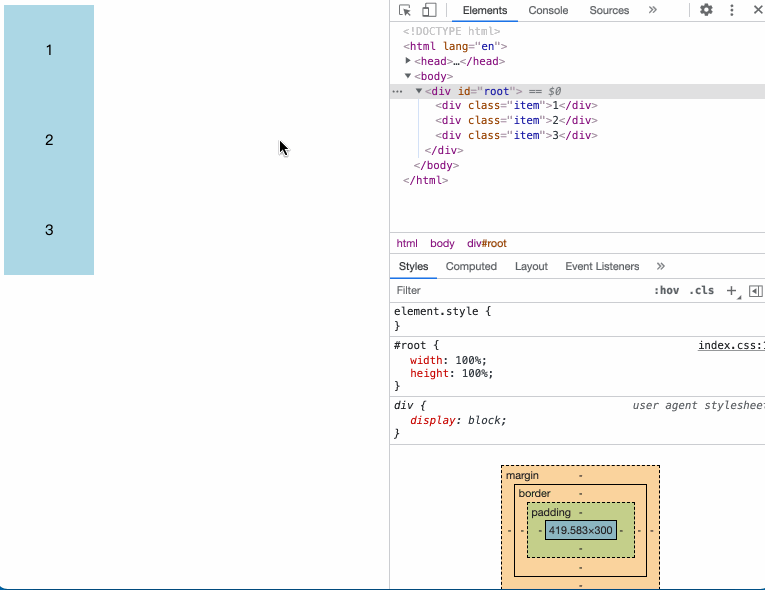最近由于自己想做一个网站形式的代码库,自已写一个在线文本编辑器,对于现在的我来,确实是很不切实际,呵呵!再说了,现在有一个非常好的在线文本编辑器(ckeditor)了,我和必再去费这等功夫呢!有现成的,拿过用就是的呗!正所谓的拿来主义!不过这个在线文本编辑器,对于我们程序员来说有一个算是缺陷吧!没有代码高亮的功能!这样把代码贴上去,很不好看!今天晚上,我总是把他给弄出来了。当然也采在别人的肩膀上做成的。在此感谢他们的分享!费话不多说了!咱们进入正题吧!
首先去官方网站下载个ckeditor
其次去官方网站下载个syntaxhighlighter ,这个是代码高亮插件。
还有就是请把我下面提供下载的Demo里的syntaxhighlighter/shBrushes.js文件
下载以后,把他们解压,加入项目,如下所示:
然后在ckeditor下面新建一个文件夹,命名为:insertcode,然后在\”insertcode\”目录下新建一个\”plugin.js\”,输入以下代码:
CKEDITOR.plugins.add(\’insertcode\’, {
requires: [\’dialog\’],
init: function (a) {
var b = a.addCommand(\’insertcode\’, new CKEDITOR.dialogCommand(\’insertcode\’));
a.ui.addButton(\’insertcode\’, {
label: a.lang.insertcode.toolbar,
command: \’insertcode\’,
icon: this.path + \’images/code.jpg\’
});
CKEDITOR.dialog.add(\’insertcode\’, this.path + \’dialogs/insertcode.js\’);
}
});
目录结构如下图:图二
再新建一个images文件夹,放入一个\”code.jpg\”的图片,如上图所示,当然图片可以从google找一个,16*16大小的就好了。
再新建一个dialogs文件夹,新建一个\”insertcode.js\”,输入如下代码:
CKEDITOR.dialog.add(\’insertcode\’, function (editor) {
var escape = function (value) {
return value;
};
return {
title: \’Insert Code Dialog\’,
resizable: CKEDITOR.DIALOG_RESIZE_BOTH,
minWidth: 720,
minHeight: 480,
contents: [{
id: \’cb\’,
name: \’cb\’,
label: \’cb\’,
title: \’cb\’,
elements: [{
type: \’select\’,
label: \’Language\’,
id: \’lang\’,
required: true,
\’default\’: \’csharp\’,
items: [[\’ActionScript3\’, \’as3\’], [\’Bash/shell\’, \’bash\’], [\’C#\’, \’csharp\’], [\’C++\’, \’cpp\’], [\’CSS\’, \’css\’], [\’Delphi\’, \’delphi\’], [\’Diff\’, \’diff\’], [\’Groovy\’, \’groovy\’], [\’Html\’, \’xhtml\’], [\’JavaScript\’, \’js\’], [\’Java\’, \’java\’], [\’JavaFX\’, \’jfx\’], [\’Perl\’, \’perl\’], [\’PHP\’, \’php\’], [\’Plain Text\’, \’plain\’], [\’PowerShell\’, \’ps\’], [\’Python\’, \’py\’], [\’Ruby\’, \’rails\’], [\’Scala\’, \’scala\’], [\’SQL\’, \’sql\’], [\’Visual Basic\’, \’vb\’], [\’XML\’, \’xml\’]]
}, {
type: \’textarea\’,
style: \’width:700px;height:420px\’,
label: \’Code\’,
id: \’code\’,
rows: 31,
\’default\’: \’\’
}]
}],
onOk: function () {
code = this.getValueOf(\’cb\’, \’code\’);
lang = this.getValueOf(\’cb\’, \’lang\’);
html = \’\’ + escape(code) + \’\’;
editor.insertHtml(\”<pre class=\\\”brush:\” + lang + \”;\\\”>\” + html + \”</pre>\”);
},
onLoad: function () {
}
};
});
接下来,我们就把高亮插件插入到ckeditor里来,找到ckeditor文件夹下的\”ckeditor.js\”。按ctrl+F查找\”about\”,找到\”fullPage:false,height:200,plugins:\’about,basicstyles\”,我们在\”about\”后面增加\”,insertcode\”,这里就变成\”plugins:\’about,insertcode,basicstyles\”。
如图:
继续查找\”about\”,找到\”j.add(\’about\’,{init:function(l){var m=l.addCommand(\’about\’,new a.dialogCommand(\’about\’));m.modes={wysiwyg:1,source:1};m.canUndo=false;l.ui.addButton(\’About\’,{label:l.lang.about.title,command:\’about\’});a.dialog.add(\’about\’,this.path+\’dialogs/about.js\’);}});\”,我们在这个分号后面增加\”j.add(\’insertcode\’, {requires: [\’dialog\’],init: function(l){l.addCommand(\’insertcode\’, new a.dialogCommand(\’insertcode\’));l.ui.addButton(\’insertcode\’, {label: l.lang.insertcode.toolbar,command: \’insertcode\’,icon: this.path + \’images/code.jpg\’});a.dialog.add(\’insertcode\’, this.path + \’dialogs/insertcode.js\’);}});\”。
如下图:
接下来继续在ckeditor.js查找\”i.toolbar_Basic=\”,这就是CKEditor默认的工具栏了,我们在这里加上\”,insertcode\”,比如我的\”[\’Maximize\’,\’ShowBlocks\’,\’-\’,\’insertcode\’]\”
我添加在如下图选中的文本那个地方:
最后一步:进入\”ckeditor\\lang\”,请注意是分别在\”en.js\”,\”zh.js\”,\”zh-cn.js\”中增加\”,insertcode:\’Insert Code\’\”,\”,insertcode:\’插入代碼\’\”,\”,insertcode:\’插入代码\’\”,一定要按这个顺序加哦。
如下图是en.js中的,zh-cn.js,zh.js我就不一一截图了。
最后在页面上添加如下引用:
<head runat=\”server\”>
<title></title>
<link type=\”text/css\” rel=\”stylesheet\” href=\”syntaxhighlighter_3.0.83/styles/shCore.css\” />
<link type=\”text/css\” rel=\”stylesheet\” href=\”syntaxhighlighter_3.0.83/styles/shThemeDefault.css\” />
<script type=\”text/javascript\” src=\”syntaxhighlighter_3.0.83/scripts/shCore.js\”></script>
<script type=\”text/javascript\” src=\”syntaxhighlighter_3.0.83/scripts/shBrushes.js\”></script>
<script type=\”text/javascript\” src=\”ckeditor/ckeditor.js\”></script>
<link type=\”text/css\” rel=\”Stylesheet\” href=\”syntaxhighlighter_3.0.83/styles/shCoreDefault.css\” />
<script type=\”text/javascript\”> SyntaxHighlighter.all();</script>
</head>
页面的代码如下:
<form id=\”form1\” runat=\”server\”>
<div>
<asp:TextBox ID=\”txtcontent\” runat=\”server\” TextMode=\”MultiLine\” Height=\”310px\”
Width=\”100%\”></asp:TextBox>
<script type=\”text/javascript\”>
CKEDITOR.replace(\'<%= txtcontent.ClientID %>\’, { skin: \’office2003\’ });
</script>
</script>–%>
<asp:Button runat=\”server\” Text=\”Button\” OnClick=\”Unnamed1_Click\” />
</div>
<asp:Literal ID=\”Literal1\” runat=\”server\”></asp:Literal>
</form>
后台代码:
复制代码 代码如下:
protected void Unnamed1_Click(object sender, EventArgs e)
{
this.Literal1.Text = txtcontent.Text;
}
还有就是在页面的@ Page指令中加入 ValidateRequest=\”false\”,加入后的@Page指令如下:
复制代码 代码如下:
<%@ Page Language=\”C#\” AutoEventWireup=\”true\” CodeFile=\”Default.aspx.cs\” Inherits=\”_Default\” ValidateRequest=\”false\” %>
否则会报错的。
效果图:
怎么获取这个文本编辑器里的文本今天白天再写吧!该睡觉了,1点多了,OMygod!
(O YE!现在总是很完善了的)
我的Demo下载:Cheditor+syntaxhighlighter Demo,如果还有点不懂,请多多参考这个Demo,或者给我留言吧!
参考博文:http://zhidao.baidu.com/question/302527067.html
http://blog.sina.com.cn/s/blog_5fdcf5c90100uo4r.html
https://www.jb51.net/article/58407.htm
您可能感兴趣的文章:
- SyntaxHighlighter 去掉右侧滚动条的方法
- 防止SyntaxHighlighter.js的代码高亮时闪一下的解决方法
- SyntaxHighlighter自动识别并加载脚本语言
- z-blog SyntaxHighlighter 长代码无法换行解决办法(基于jquery)
- SyntaxHighlighter 3.0.83使用笔记
- CKEditor中加入syntaxhighlighter代码高亮插件
- z-blog SyntaxHighlighter 长代码无法换行解决办法(jquery)
- 解决SyntaxHighlighter 代码高亮不换行问题的解决方法
- FCKeditor + SyntaxHighlighter 让代码高亮着色插件
- 代码着色之SyntaxHighlighter项目(最流行的代码高亮)
- syntaxhighlighter 去掉右上角问号图标的三种方法
- 为SyntaxHighlighter添加新语言的方法
- SyntaxHighlighter配合CKEditor插件轻松打造代码语法着色
- SyntaxHighlighter语法高亮插件使用说明
- ckeditor syntaxhighlighter代码高亮插件,完美修复
- coolcode转SyntaxHighlighter与Mysql正则表达式实现分析
- FCKeditor 和 SyntaxHighlighter 代码高亮插件的整合
- SyntaxHighlighter 语法高亮插件的使用教程
- 使用SyntaxHighlighter实现HTML高亮显示代码的方法
- FCKEditor SyntaxHighlighter整合实现代码高亮显示
- SyntaxHighlighter代码加色使用方法
- syntaxhighlighter 使用方法
- 关于实现代码语法标亮 dp.SyntaxHighlighter
- SyntaxHighlighter Autoloader(自动加载)最优方式